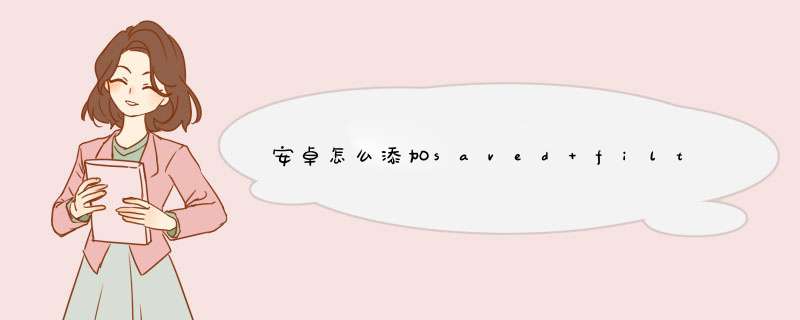
安卓的【saved filters】,只有安卓ADT开发平台LogCat窗口(对日志的过滤)工具栏有【saved filters】。
打开Window>showView>选择LogCat,新窗口左侧工具栏中点击savedFilter边上的加号,会d出一个Logcat Message Filter Settings界面,输入过滤器名称,要过滤的条件,保存即可。
【filter name】必填项。过滤器名称,可以自定义
【by log tag】非必填。输入过滤的进程名,比如System.out可以过滤System.out.pringln()对应方法Log.X(a,b)中第一个参数。
【by pid】非必填。输入要过滤项目运行时的进程号
【by log message】非必填。输入具体信息,比如输入Sysout.out.println("abc")中的"abc",就会输出这条日志。
【by log level】非必填。过滤级别,verbose显示全部日志,debug显示调试日志,info显示普通日志,warming显示警告,error显示错误日志
【by application name】非必填。输入要过滤的项目名称,输入后,只会显示指定项目名称的日志。
重新切换一个工作区间。
当你在新切换的工作区间第一次编译android程序的时候,会让你选择logcat输出的信息,这时候选择所有(v开头的那个)。
一般应用如果有输出的话左边就会自动建一个过滤器。
如果没有的话,就手动建立,点击左边的加号然后添加过滤器的名称以及需要过滤的应用的包名,确定即可。
Android Paint之颜色过滤器
Paint之shader(图像渲染)
Paint之PathEffect(路径效果)
Paint API之—— MaskFilter(面具)
android之绘图工具类详解
Paint API之—— Xfermode与PorterDuff全面详解
Paint API之—— Xfermode与PorterDuff详解(三)动画效果
Paint枚举、常量值、阴影效果、字体
上节我们学习了MaskFilter(面具),用它的两个子类BlurMaskFilter弄了下模糊效果,EmbossMaskFilter 弄了下浮雕效果,而本节我们来学习的是另一个API—— ColorFilter (颜色过滤器),和MaskFilter一样, 我们并不直接使用该类,而是使用该类的三个子类:
本节我们就来学习下第一个ColorMatrixColorFilter的使用吧,打开ColorMatrixColorFilter的文档,
大概说的是:通过一个4 x 5的颜色矩阵来变换颜色,可以修改像素的饱和度,将YUV转换成RGB等! 而构造方法中的ColorMatrix就是颜色矩阵,也是我们学习的核心,下面听我一一道来!
RGBA不知道你听过没,黄绿蓝知道了吧,光的三基色,而RAGB则是在此的基础上多了一个透明度! R(Red红色) , G(Green绿色) , B(Blue蓝色) , A(Alpha透明度) ;另外要和颜料的三 原色区分开来哦,最明显的区别就是颜料的三原色中用黄色替换了光三基色中的绿色!知道下就好, 有兴趣的可自行百度~
中文直译为“色彩矩阵颜色过滤器”,我们要先了解什么是色彩矩阵。在Android中图片是以RGBA像素点的形式加载到内存中的,修改这些像素信息需要一个叫做ColorMatrix类的支持,这个类其实定义的是一个矩阵,是一个4x5的float[]类型的矩阵:
其中,第一行表示的R(红色)的向量,第二行表示的G(绿色)的向量,第三行表示的B(蓝色)的向量,最后一行表示A(透明度)的向量,这一顺序必须要正确不能混淆!你可能会问,那么列呢?我用图例来表示一下。
这个矩阵不同的位置表示的R、G、B、A值,其范围在0.0F至2.0F之间,1为保持原图的RGB值。每一行的第五列数字表示”偏移值“。
何为偏移值?顾名思义当我们想让颜色更倾向于红色的时候就增大R向量中的偏移值,想让颜色更倾向于蓝色的时候就增大B向量中的偏移值,这是最最朴素的理解,但是事实上色彩偏移的概念是基于白平衡来理解的。
什么是白平衡呢?说得简单点就是白色是什么颜色!在单反的设置参数中有个色彩偏移,其定义的就是白平衡的色彩偏移值,就是当你去拍一张照片的时候白色是什么颜色的,在正常情况下白色是(255, 255, 255, 255)但是“现实世界中我们是无法找到这样的纯白物体的”,所以在我们用单反拍照之前就会拿一个我们认为是白色的物体让相机记录这个物体的颜色作为白色,然后拍摄时整张照片的颜色都会依据这个定义的白色来偏移!而这个我们定义的“白色”(比如:255, 253, 251, 247)和纯白(255, 255, 255, 255)之间的偏移值(0, 2, 4, 8)我们称之为白平衡的色彩偏移。
测试一下:
我们想要绘制一个橙色的圆圈,橙色的效果如下:
我们建立一个矩阵,然后看看效果。
看看效果:
你会发现颜色没有任何变化,为什么呢?因为矩阵的1表示不做任何变化,也就是保持原样。我们换一个下面的矩阵就能看到效果了。
说明:如果在eclipse实时预览的话,它会提示说如果你设置了这个属性,那么eclipse可能无法准确的给你一个预览图。别担心,实际运行的时候就出来了。
我们来看看这个矩阵是怎么计算的。其实说白了就是矩阵之间的运算乘积:
矩阵ColorMatrix的一行乘以矩阵MyColor的一列作为矩阵Result的一行,这里MyColor的RGBA值我们需要转换为[0, 1]。通过这种计算我们可以将我们自己设定的颜色和矩阵的颜色进行叠加,创立一个新的颜色。
再测试一下:
如果我们用它来给图片改颜色,该怎么做呢?下面的例子将会演示一下。
原本图片:
加上滤镜后:
现在我们知道了,ColorMatrixColorFilter和ColorMatrix就是这么个东西,ColorMatrix类里面也提供了一些实在的方法,比如setSaturation(float sat)设置饱和度,而且ColorMatrix每个方法都用了阵列的计算,如果大家感兴趣可以自己去深挖。
顾名思义光照颜色过滤,这肯定是跟光照是有关的了。该类有且只有一个构造方法:
mul全称是colorMultiply意为色彩倍增,而add全称是colorAdd意为色彩添加,这两个值都是16进制的色彩值0xAARRGGBB。这个方法使用也是非常的简单。还是拿上面那张图片来说吧,比如我们想要去掉绿色:
运行后你会发现绿色确实是没了但是原来偏绿的部分现在居然成了红色,当LightingColorFilter(0xFFFFFFFF, 0x00000000)的时候原图是不会有任何改变的,如果我们想增加红色的值,那么LightingColorFilter(0xFFFFFFFF, 0x00XX0000)就好,其中XX取值为00至FF。
PorterDuffColorFilter跟LightingColorFilter一样,只有一个构造方法:
这个构造方法也接受两个值,一个是16进制表示的颜色值这个很好理解,而另一个是PorterDuff内部类Mode中的一个常量值,这个值表示混合模式。那么什么是混合模式呢?混合混合必定是有两种东西混才行,第一种就是我们设置的color值而第二种当然就是我们画布上的元素了!也就是说将画布上的元素和我们设置的color进行混合,产生最终的效果。
你可以类比为PS中的混合模式,只是PS的图层混合模式比Android更多更广泛,但两者同名混合模式所产生的效果是一样的,也基于同样的算法原理这里就不多说了。
但是这里要注意一点,PorterDuff.Mode中的模式不仅仅是应用于图像色彩混合,还应用于图形混合,比如PorterDuff.Mode.DST_OUT就表示裁剪混合图。
欢迎分享,转载请注明来源:内存溢出

 微信扫一扫
微信扫一扫
 支付宝扫一扫
支付宝扫一扫
评论列表(0条)